简单的CMD命令就能让win7定时关机!
来源:PE吧 作者:Bill 发布于:2018-11-24 11:59:19 浏览:2336
对于有部分win7用户来说,定时关机功能可能一直用着第三方的工具,但其实win7系统是能够通过CMD输入定时关机命令来完成关机的,不过很多win7用户都不知道怎么操作,那么PE吧就给大家带来了一个简单的CMD命令就能让win7定时关机的方法。
方法/步骤:
1、点击左下角的开始菜单,输入cmd,点击进入命令提示符窗口;
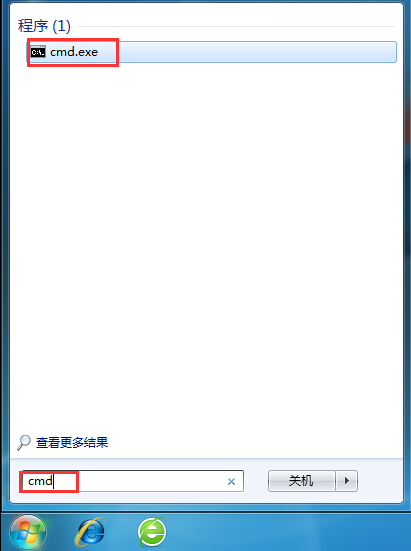
2、在命令提示符窗口中,输入命令 shutdown -s -t xxx,其中xxx为秒数,即关机倒计时的秒数,比如我们希望10分钟后定时关机,就输入shutdown -s -t 600,按回车键确定;
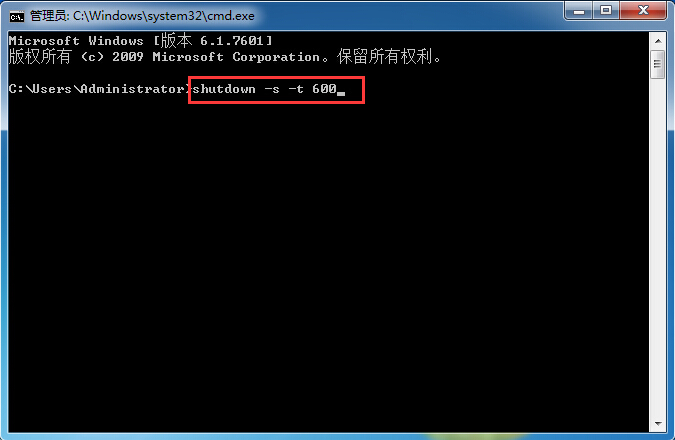
3、此时会弹出提示窗口;
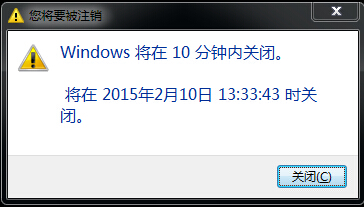
4、如果临时不想关机了,那么我们可以 shutdown -a 取消定时关机任务;
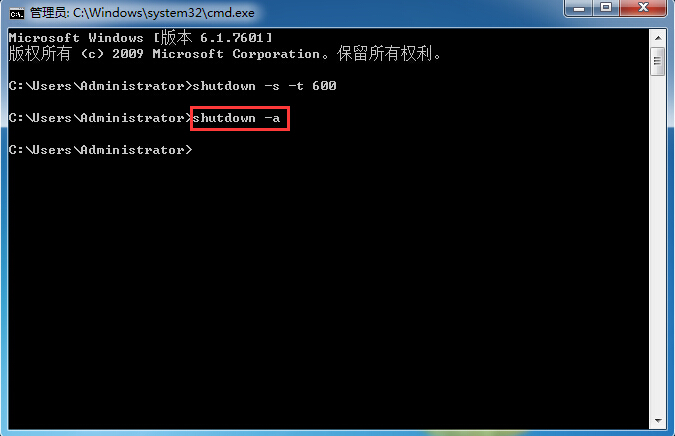
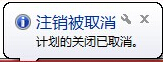
以上就是简单的CMD命令就能让win7定时关机的方法,有需要的用户可以收藏这篇文章或记下这篇文章可能要用到的命令,然之后下一次就可以用这样的方法来设置定时关机啦。要想了解更多windows资讯,请继续关注PE吧。
推荐使用总裁团队旗下功能强大的封装产品
驱动工具 驱动总裁
一键重装 PE吧装机助理



